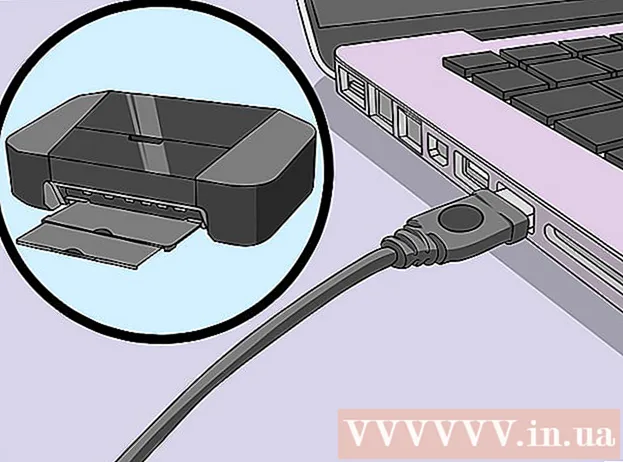Συγγραφέας:
Randy Alexander
Ημερομηνία Δημιουργίας:
25 Απρίλιος 2021
Ημερομηνία Ενημέρωσης:
26 Ιούνιος 2024

Περιεχόμενο
Αυτό το άρθρο θα σας καθοδηγήσει σχετικά με τον τρόπο διαγραφής των περιττών επαφών στις Επαφές iPhone, iCloud και iTunes.
Βήματα
Μέθοδος 1 από 5: Χρησιμοποιήστε την εφαρμογή Επαφές
Άνοιγμα επαφών. Είναι μια εφαρμογή με ανθρώπινη σιλουέτα σε γκρι φόντο και χρωματιστές καρτέλες στα δεξιά.
- Εναλλακτικά, μπορείτε να αποκτήσετε πρόσβαση στις Επαφές από την εφαρμογή Τηλέφωνο πατώντας το εικονίδιο Επαφές (Επαφές) βρίσκεται στο κάτω μέρος της οθόνης.

Πατήστε μια επαφή για να ανοίξετε τη σελίδα πληροφοριών.- Για να βρείτε μια συγκεκριμένη επαφή, αγγίζετε τη γραμμή Αναζήτηση (Αναζήτηση) στο επάνω μέρος της οθόνης και πληκτρολογήστε το όνομα του ατόμου που θα αναζητήσει.
Επιλέγω Επεξεργασία (Επεξεργασία) στην επάνω δεξιά γωνία της οθόνης. Αυτό σας επιτρέπει να αλλάξετε και να διαγράψετε την επαφή.

Κάντε κύλιση προς τα κάτω και επιλέξτε Διαγραφή επαφής (Διαγραφή επαφής) στο κάτω μέρος της σελίδας πληροφοριών.
Επιλέγω Διαγραφή επαφής για άλλη μια φορά όταν ρωτήθηκε. Θα δείτε το αίτημα που εμφανίζεται στο κάτω μέρος της οθόνης. Μετά από αυτό, η επαφή θα διαγραφεί στο iPhone σας.
- Δεν θα δείτε την επιλογή "Διαγραφή" για επαφές που προστίθενται από άλλες εφαρμογές όπως το Facebook.
- Εάν το iPhone σας συσχετίζεται με έναν λογαριασμό iCloud, αυτή η επαφή θα διαγραφεί σε όλες τις συσκευές με πρόσβαση στο iCloud.
Μέθοδος 2 από 5: Διαγραφή όλων των επαφών iCloud

Ανοίξτε τις Ρυθμίσεις. Είναι μια γκρι εφαρμογή με ένα εικονίδιο με το γρανάζι (⚙️) που εμφανίζεται συνήθως στην αρχική οθόνη.
Πατήστε στο Apple ID σας. Είναι η ενότητα στο επάνω μέρος του μενού που εμφανίζει το όνομα και τη φωτογραφία σας (εάν προστεθεί).
- Εάν δεν έχετε συνδεθεί, επιλέξτε Συνδεθείτε στο (Η συσκευή σας) (Συνδεθείτε στο (Η συσκευή σας)), εισαγάγετε το αναγνωριστικό και τον κωδικό πρόσβασης της Apple και, στη συνέχεια, επιλέξτε Συνδεθείτε (Σύνδεση).
- Εάν χρησιμοποιείτε παλαιότερη έκδοση του iOS, δεν χρειάζεται να κάνετε αυτό το βήμα.
Επιλέγω icloud στο δεύτερο μέρος του μενού.
Πιέστε το ρυθμιστικό δίπλα στη λειτουργία "Επαφές" στη λειτουργία "Απενεργοποίηση". Το ρυθμιστικό θα γίνει λευκό και θα σας ζητηθεί να διαγράψετε όλες τις επαφές iCloud που είναι αποθηκευμένες στο τηλέφωνό σας.
Επιλέγω Διαγραφή από το iPhone μου (Διαγραφή από το iPhone μου). Όλες οι επαφές που συγχρονίζονται με τον λογαριασμό iCloud διαγράφονται στο iPhone σας. Αυτές οι επαφές περιλαμβάνουν πληροφορίες που είναι αποθηκευμένες στο τηλέφωνό σας (όπως επαφές που προσθέτετε εσείς). διαφήμιση
Μέθοδος 3 από 5: Απόκρυψη επαφών από λογαριασμούς email
Ανοίξτε τις Ρυθμίσεις. Είναι μια γκρι εφαρμογή με ένα εικονίδιο με το γρανάζι (⚙️) που εμφανίζεται στην αρχική οθόνη.
Κάντε κύλιση προς τα κάτω κοντά στο κάτω μέρος της σελίδας Ρυθμίσεις και επιλέξτε Τηλεφωνικό κατάλογο.
Επιλέγω Λογαριασμοί (Λογαριασμός) στο επάνω μέρος της σελίδας.
Επιλέξτε έναν λογαριασμό email. Στο κάτω μέρος της σελίδας θα δείτε icloud.
- Για παράδειγμα, επιλέγετε Gmail για να ανοίξετε τις ρυθμίσεις Επαφών για το λογαριασμό σας στο Gmail.
Πιέστε το ρυθμιστικό δίπλα στη λειτουργία "Επαφές" στη λειτουργία "Απενεργοποίηση". Το ρυθμιστικό θα γίνει λευκό και οι επαφές στον επιλεγμένο λογαριασμό email δεν θα είναι πλέον ορατές στην εφαρμογή Επαφές iPhone. διαφήμιση
Μέθοδος 4 από 5: Απενεργοποιήστε τις προτάσεις επαφών
Ανοίξτε τις Ρυθμίσεις. Είναι μια γκρι εφαρμογή με ένα εικονίδιο με το γρανάζι (⚙️) που εμφανίζεται στην αρχική οθόνη.
Κάντε κύλιση προς τα κάτω κοντά στο κάτω μέρος της σελίδας Ρυθμίσεις και επιλέξτε Τηλεφωνικό κατάλογο.
Πιέστε το ρυθμιστικό δίπλα στη λειτουργία "Επαφές που βρέθηκαν σε εφαρμογές" στη λειτουργία "Απενεργοποίηση". Αυτή η γραμμή βρίσκεται στο κάτω μέρος της οθόνης. Αφού αγγίξετε, το ρυθμιστικό θα γίνει λευκό. Ως εκ τούτου, δεν θα βλέπετε πλέον προτάσεις επαφών από την εφαρμογή Επαφές iPhone ή στα πεδία αυτόματης συμπλήρωσης για μηνύματα και μηνύματα ηλεκτρονικού ταχυδρομείου. διαφήμιση
Μέθοδος 5 από 5: Χρήση ομάδων
Χωρίστε την επαφή σας σε ομάδες. Μπορείτε να δημιουργήσετε ομάδες για οικογένεια, συνεργάτες, φίλους στο γυμναστήριο και άλλα. Έτσι, βλέπετε όλες τις ομάδες επαφών στη λίστα χωρίς να χρειάζεται να διαγράψετε την επαφή.
- Για να διαχειριστείτε ομάδες, επιλέξτε το κουμπί Ομάδες στην επάνω αριστερή γωνία της οθόνης Επαφών.
Αγγίξτε την ομάδα που θέλετε να αποκρύψετε. Όταν μια ομάδα ελέγχεται, εμφανίζονται σχετικές πληροφορίες. Όταν δεν είναι επιλεγμένο, οι πληροφορίες δεν εμφανίζονται πλέον στις επαφές σας.
Επιλέγω Ολοκληρώθηκε (Τέλος) όταν τελειώσατε. Οι επαφές σας τώρα εμφανίζουν μόνο τις ομάδες που έχετε επιλέξει. διαφήμιση
Συμβουλή
- Εάν έχετε ενεργοποιήσει το συγχρονισμό Facebook, μπορείτε να διαγράψετε γρήγορα τις επαφές σας στο Facebook από τη λίστα ανοίγοντας το Ρυθμίσεις (Ρυθμίσεις), επιλέξτε Facebook και σπρώξτε το ρυθμιστικό δίπλα Τηλεφωνικό κατάλογο στη λειτουργία "Off" σε λευκό. Αυτό θα κρύψει τις επαφές επαφών σας.
Προειδοποίηση
- Εάν χρησιμοποιείτε το iCloud για συγχρονισμό επαφών, δεν πρέπει να επιλέξετε "Συγχρονισμός επαφών βιβλίου διευθύνσεων" στο iTunes για να αποφύγετε την αντιγραφή δεδομένων στο iPhone.